- Windows 11/10에서 동글을 사용하여 보안 소프트웨어를 실행하려고 하십니까? 그런 다음 Hardlock 드라이버를 설치해야 합니다.
- 설치 시 드라이버는 동글에 대한 보안 잠금을 생성하는지 확인합니다.
- 이 파일은 HASP 암호화를 사용하는 다른 소프트웨어나 장치에도 필수적입니다.

엑스다운로드 파일을 클릭하여 설치
이 소프트웨어는 일반적인 컴퓨터 오류를 복구하고 파일 손실, 맬웨어, 하드웨어 오류로부터 사용자를 보호하고 최대 성능을 위해 PC를 최적화합니다. 지금 3단계로 PC 문제를 해결하고 바이러스를 제거하세요.
- Restoro PC 수리 도구 다운로드 특허 기술과 함께 제공되는 (특허 가능 여기).
- 딸깍 하는 소리 스캔 시작 PC 문제를 일으킬 수 있는 Windows 문제를 찾습니다.
- 딸깍 하는 소리 모두 고쳐주세요 컴퓨터의 보안 및 성능에 영향을 미치는 문제를 해결하기 위해
- Restoro가 다운로드되었습니다. 0 이달의 독자.
언제 PC에서 동글을 사용하여 동글 보안 소프트웨어의 경우 일반적으로 몇 개의 드라이버를 실행해야 합니다. 대부분의 경우 Windows는 필수 드라이버를 자동으로 검색한 다음 즉시 설치합니다.
그러나 Hardlock 드라이버와 같은 특정 보안 드라이버는 수동으로 설치해야 합니다. 이 게시물은 Hardlock 드라이버가 무엇인지, 왜 중요한지, Windows 11에 Hardlock 드라이버를 설치하는 방법을 강조합니다.
Hardlock Driver란 무엇이며 왜 중요한가요?
Hardlock 드라이버 또는 Hardlock 장치 드라이버는 Aladdin Knowledge Systems의 소프트웨어 구성 요소입니다. 소프트웨어 구성 요소는 Aladdin HASP(Hardware Against Software Piracy)에 속합니다.
HASP는 보호 및 라이선스 소프트웨어이며 DRM(디지털 권한 관리) 번들의 일부입니다. Hardlock.sys는 필터를 작동하는 드라이버이며 HASP가 제대로 작동하는 데 필수적입니다.
따라서 동글에 시스템으로 전송해야 하는 민감한 정보나 소프트웨어가 포함되어 있으면 드라이버가 해당 정보를 보호합니다.
Hardlock.sys 프로세스는 Windows의 드라이버 폴더에 있습니다. 드라이버 폴더에 액세스하려면 아래 경로로 이동하십시오.
C:\Windows\System32\드라이버
타사 제공업체에서 드라이버 파일을 생성했지만 여기에는 Microsoft의 디지털 서명도 포함되어 있습니다. 원래는 Windows NT용 Hardlock Device Driver였지만 이제는 Windows 7, Windows 8, Windows 10, Windows 11에도 설치할 수 있습니다.
이제 스마트 카드로 구동되는 차세대 하드웨어 보안 키인 Sentinal HL 그룹의 일부입니다. 소프트웨어 보호 및 라이선스 분야에서 혁신적인 기술을 제공하는 것으로 유명합니다.
사용자는 아래 절차에 따라 Hardlock을 다운로드하고 설치할 수 있습니다. Windows 11의 드라이버.
Windows 11/10에 Hardlock 드라이버를 어떻게 설치합니까?
1. Windows 11에 Hardlock.sys 설치
- Thales 지원 웹사이트 방문 Hardlock 장치 드라이버의 경우.
- 지원 페이지에서 파일을 다운로드하려면 여기를 클릭하십시오 파란색 링크를 클릭합니다.
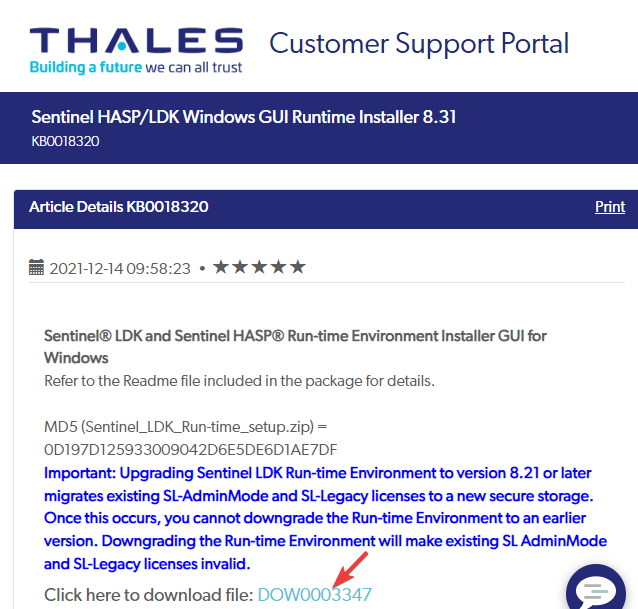
- 링크를 클릭하면,최종 사용자 라이선스 계약 팝업됩니다.
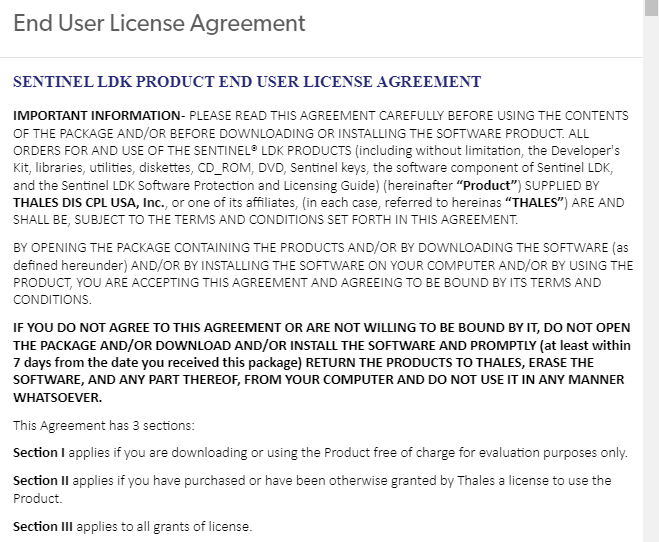
- 끝까지 아래로 스크롤하여 클릭하십시오. 동의 함 단추. 완료되면 다운로드가 시작됩니다.
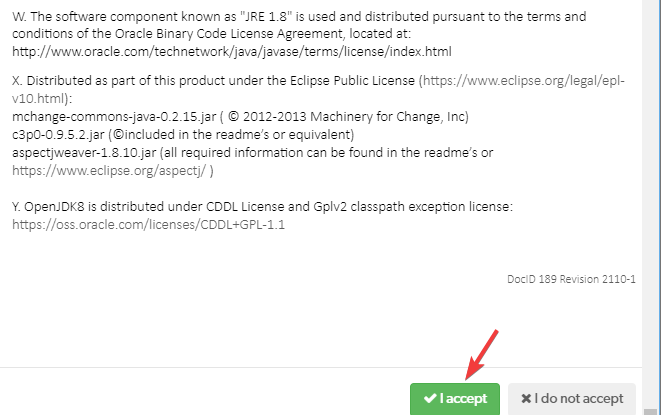
- 자, 열어 Sentinel_LDK_Run-time_setup zip 파일을 열고 두 번 클릭하여 엽니다. Sentinel_LDK_Run-time_setup 폴더.
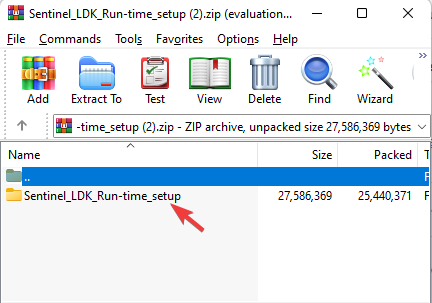
- 선택 HASPUserSetup.exe 파일을 다운로드하고 PC의 원하는 위치에 파일의 압축을 풉니다.
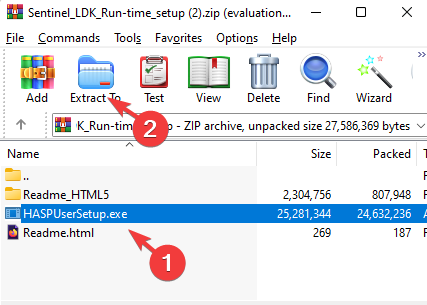
- 이제 두 번 클릭하거나 마우스 오른쪽 버튼을 클릭하고 선택하십시오. 관리자 권한으로 실행 설정 파일을 실행합니다.
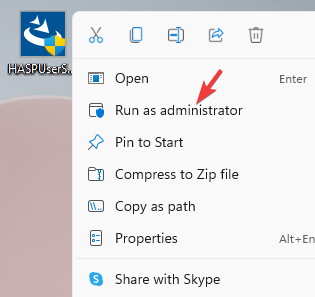
- 화면의 지시에 따라 설치를 완료하십시오.
완료되면 PC를 다시 시작하면 드라이버가 자동으로 설치됩니다.
보시다시피 최신 드라이버 파일이 공식 지원 웹사이트에서 제공되기 때문에 Hardlock 드라이버를 설치하는 것은 매우 쉽습니다.
이제 Windows 10에 hardlock.sys를 설치하려면 아래 방법을 계속하십시오.
2. Windows 10의 호환 모드에서 Harlock 실행
- Thales 지원 웹사이트 방문 Hardlock 장치 드라이버의 경우.
- 지원 페이지에서 파일을 다운로드하려면 여기를 클릭하십시오 파란색 링크를 클릭합니다.

- 링크를 클릭하면, 최종 사용자 라이선스 계약 팝업됩니다.

- 실행 파일을 마우스 오른쪽 버튼으로 클릭하고 선택 속성.
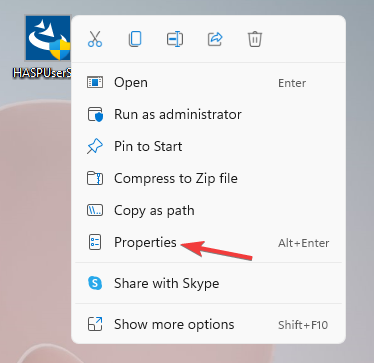
- 속성 대화 상자에서 호환성 탭.
- 다음으로 이동합니다. 호환 모드 섹션을 선택하고 옵션 옆의 확인란을 선택하십시오. 호환 모드에서 이 프로그램을 실행하십시오..
- 그런 다음 드롭다운에서 다음을 선택합니다. 윈도우 8.
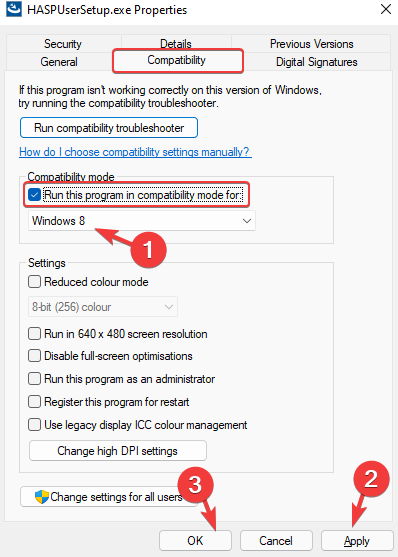
- 누르다 적용하다 그리고 확인 변경 사항을 저장하고 종료합니다.
- 이제 .exe 파일을 마우스 오른쪽 버튼으로 클릭하고 관리자 권한으로 실행 설치 프로세스를 시작합니다. 표시된 지침에 따라 드라이버 설치를 마칩니다.
전문가 팁: 일부 PC 문제는 특히 리포지토리가 손상되었거나 Windows 파일이 누락된 경우 해결하기 어렵습니다. 오류를 수정하는 데 문제가 있는 경우 시스템이 부분적으로 손상되었을 수 있습니다. 컴퓨터를 스캔하고 결함이 무엇인지 식별하는 도구인 Restoro를 설치하는 것이 좋습니다.
여기를 클릭 다운로드하고 복구를 시작합니다.
hardlock.sys 드라이버가 설치되면 이제 USB 동글을 걱정 없이 사용할 수 있습니다.
3. Windows 7에 Hardlock.sys 드라이버 파일 설치
- Thales 지원 웹사이트 방문 Hardlock 장치 드라이버의 경우.
- 지원 페이지에서 파일을 다운로드하려면 여기를 클릭하십시오 파란색 링크를 클릭합니다.

- 링크를 클릭하면, 최종 사용자 라이선스 계약 팝업됩니다.

- 실행 파일을 마우스 오른쪽 버튼으로 클릭하고 선택 속성.
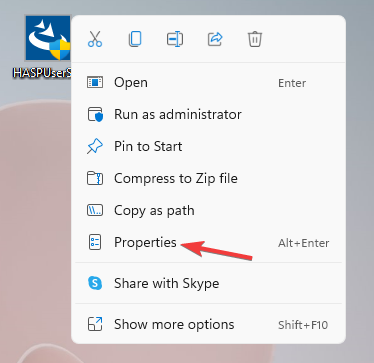
- 에서 속성 대화 상자에서 호환성 탭.
- 다음으로 이동합니다. 호환 모드 섹션을 선택하고 옵션 옆의 확인란을 선택하십시오. 호환 모드에서 이 프로그램을 실행하십시오..
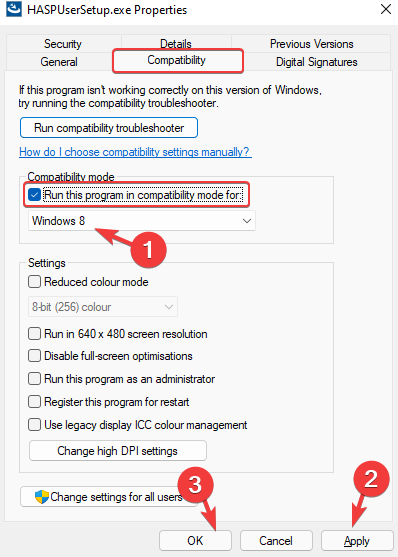
- 이제 아래 드롭다운을 클릭하고 Windows Vista(서비스 팩 2).
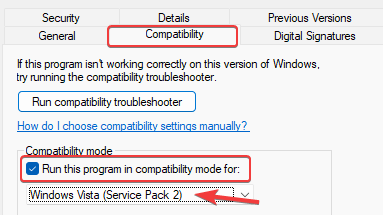
- 을 치다 적용하다 버튼을 누른 다음 확인 변경 사항을 적용하고 종료합니다.
이제 두 번 클릭하여 Hardlock 드라이버 .exe 파일을 실행하고 설치 프로그램의 지침에 따라 hardlock.sys 드라이버 파일 설치를 마칩니다.
노트
Hardlock.sys 드라이버를 실행하려고 할 때 오류가 발생하는 경우 호환성을 변경해 볼 수 있습니다. Windows 11 및 Windows 10에서 Windows 8 또는 Windows Vista(서비스 팩 2) 모드로 이동하여 문제 해결에 도움이 되는지 확인하십시오.
4. Sentinel 드라이버 업데이트
- 바로 가기 키를 누르십시오 -이기다+아르 자형 동시에 발사 기기 관리자.
- 에서 기기 관리자 창, 이동 범용 직렬 버스 컨트롤러 섹션을 확장합니다.
- 여기에서 마우스 오른쪽 버튼을 클릭하십시오. 보초 위와 같이 설치한 드라이버를 선택하고 드라이버 업데이트.
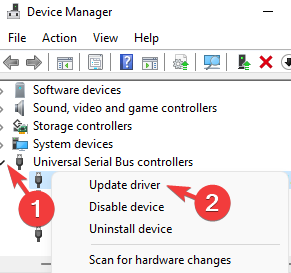
- 새 창에서 자동으로 드라이버 검색.

- Windows가 최신 드라이버를 찾을 때까지 기다리십시오. 사용 가능한 경우 드라이버가 자동으로 설치됩니다.
Sentinel 드라이버를 설치한 직후 드라이버를 업데이트하여 최신 버전을 실행하고 USB 동글을 사용하는 동안 문제가 발생하지 않는지 확인하는 것이 좋습니다.
드라이버를 수동으로 업데이트할 수 없는 경우 다음을 사용하는 것이 좋습니다. 드라이버 수정, 번거로움 없이 자동으로 드라이버를 업데이트, 수정 또는 제거하는 데 도움이 되는 타사 자동화 솔루션입니다.
⇒ DriverFix 받기
몇 가지 핵심 사항은 무엇입니까?
Hardlock.sys 드라이버 파일은 Windows OS에서 중요하지 않기 때문에 자주 문제를 일으키지 않습니다.
파일 크기는 일반적으로 Windows 10/8/7/XP에서 693,760바이트이며 전체 발생의 13%이며 676,864바이트일 수도 있습니다.
10가지 크기로 다운로드할 수 있습니다. hardlock.sys 파일은 안전하고 바이러스가 아니지만 일부 맬웨어는 hardlock.sys로 위장할 수 있습니다.
따라서 아래 폴더에 있는지 확인하십시오. C:\Windows\System32\드라이버
그렇지 않은 경우 악성 코드일 수 있습니다. 그러므로 귀하의 PC에서 hardlock.sys 프로세스가 신뢰할 수 있는 소프트웨어를 사용하는 위협인지 아닌지 확인해야 합니다.
Hardlock 드라이버는 특히 동글을 사용하여 보안 파일이나 프로그램을 시스템으로 전송하는 사람들에게 유용한 유틸리티입니다.
유해한 파일이 아니며 Windows에 필수적이지 않기 때문에 백그라운드에서 시스템을 계속 사용할 수 있습니다.
Windows 11에 Hardlock 장치 드라이버를 설치하는 동안 문제가 발생하는 경우 의견을 알려주십시오.
 여전히 문제가 있습니까?이 도구로 수정하세요.
여전히 문제가 있습니까?이 도구로 수정하세요.
- 이 PC 수리 도구 다운로드 TrustPilot.com에서 우수 평가 (다운로드는 이 페이지에서 시작됩니다).
- 딸깍 하는 소리 스캔 시작 PC 문제를 일으킬 수 있는 Windows 문제를 찾습니다.
- 딸깍 하는 소리 모두 고쳐주세요 특허 기술 문제를 해결하기 위해 (독자 전용 할인).
Restoro가 다운로드되었습니다. 0 이달의 독자.
